Autoodzyskiwanie plików Microsoft Office w systemie Windows
Dowiedz się, jak odzyskać niezapisane pliki Word, Excel i PowerPoint dzięki funkcji autoodzyskiwania. Poznaj skuteczne metody ochrony danych i zapobiegania ich utracie.

Autoodzyskiwanie plików Microsoft Office w systemie Windows - Kompleksowy poradnik
Jak odzyskać pliki Microsoft Office? - Przewodnik krok po kroku
Wprowadzenie
Nagłe zamknięcie programów pakietu Microsoft Office, takich jak Word, Excel czy PowerPoint, może skutkować utratą niezapisanych dokumentów. Na szczęście Microsoft oferuje funkcję autoodzyskiwania, która może pomóc w ich przywróceniu. Aby skutecznie zabezpieczyć się przed utratą danych, należy skonfigurować opcje autoodzyskiwania oraz poznać sposoby odzyskiwania plików w razie awarii.
Jak włączyć autoodzyskiwanie w Microsoft Office?
Aby odzyskać pliki Office w przyszłości, należy upewnić się, że opcje autoodzyskiwania są aktywne. W przypadku Microsoft PowerPoint wykonaj poniższe kroki:
-
Uruchom Microsoft PowerPoint.
-
Przejdź do menu Plik, a następnie wybierz Opcje.
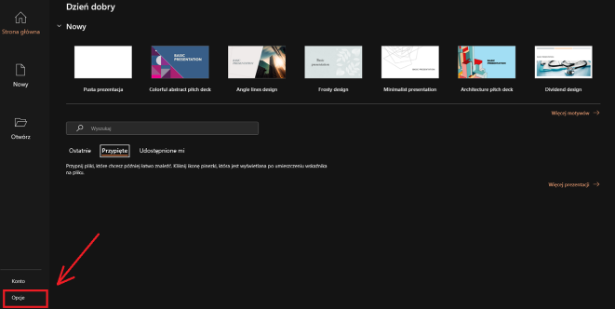
-
W sekcji Zapisywanie upewnij się, że zaznaczone są opcje:
-
Zapisz informacje Autoodozyskiwania co... (np. co 5 minut dla lepszej ochrony).
-
Zachowaj ostatnią wersję odzyskaną automatycznie, jeśli program zostanie zamknięty bez zapisywania.
-
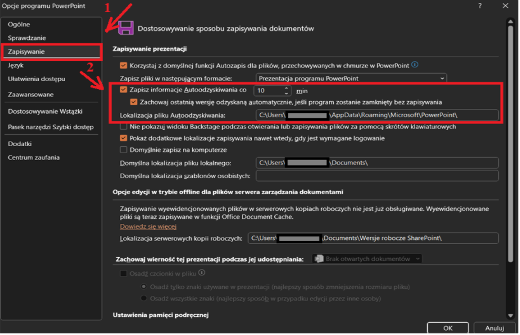
4. Zanotuj lokalizację plików autoodzyskiwania podaną w polu Lokalizacja pliku Autoodzyskiwania.
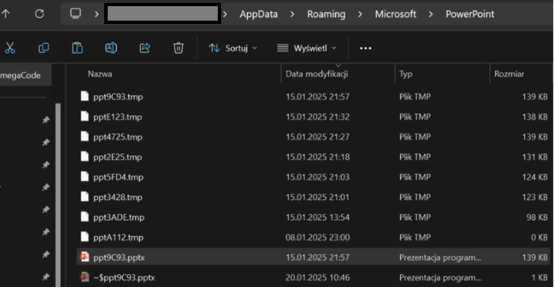
Dzięki tym ustawieniom, w razie awarii systemu lub programu będziesz miał możliwość odzyskania swoich dokumentów Microsoft Office.
Jak odzyskać niezapisane pliki Microsoft Office?
Jeśli program Microsoft Office został zamknięty bez zapisywania dokumentu, możesz go odzyskać, wykonując poniższe kroki:
-
Otwórz folder autoodzyskiwania wskazany w ustawieniach programu.
-
Znajdź pliki tymczasowe o rozszerzeniu .tmp.
-
Zmień rozszerzenie pliku .tmp na odpowiednie dla danego programu, np.:
-
.docx dla Word,
-
.xlsx dla Excel,
-
.pptx dla PowerPoint.
-
-
Otwórz zmieniony plik w odpowiednim programie Office.
Dzięki temu szybko odzyskasz swoje niezapisane dokumenty.
Jak zapobiegać utracie danych w Microsoft Office?
Aby zmniejszyć ryzyko utraty ważnych plików, warto stosować poniższe metody:
-
Regularnie zapisuj dokumenty - Ustaw automatyczne zapisywanie co 2-5 minut.
-
Użyj chmury Microsoft OneDrive - Pliki przechowywane w OneDrive mają dodatkowe kopie zapasowe.
-
Zawsze aktualizuj Microsoft Office - Aktualizacje mogą zawierać poprawki związane z odzyskiwaniem plików.
Podsumowanie
Autoodzyskiwanie plików w Microsoft Office jest niezbędną funkcją, która może ochronić ważne dokumenty przed utratą. Konfiguracja opcji zapisywania oraz znajomość metod odzyskiwania plików może pomóc w skutecznej pracy z programami Office. Pamiętaj o regularnym zapisywaniu dokumentów i korzystaniu z kopii zapasowych, aby uniknąć problemów w przyszłości.





